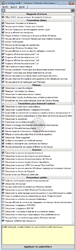Assiste News Dossiers Encyclopédie Comment Logithèque Alternathèque Crapthèque Outils Forum Boutique ? W TDF
Assiste.com
xp-AntiSpy
Dernière mise à jour : Tue, 5 Sep 2017 13:55:48 +0200
xp-AntiSpy permet d'activer / désactiver certaines fonctionnalités de Windows qui sont considérées comme des mouchards (des mécanismes d'espionnage). C'est un outil de réglage / paramétrage de Windows
| Dossier : Microsoft espionne partout XP, 7, 8, 10, Server 2008, Server 2012 R2... |
|---|
| Dossier : Microsoft espionne Microsoft espionne et l'écrit en toutes lettres Anti-espionnage de Microsoft Windows Microsoft - Une culture de l'espionnage |
 xp-AntiSpy
xp-AntiSpy

xp-AntiSpy est compatible, comme son nom ne l'indique pas, avec Windows 2000, Windows XP, Windows Vista et Windows 7, tous en versions 32 et 64 bits.
xp-AntiSpy n'est pas compatible avec Windows 10.
xp-AntiSpy, ce petit logiciel gratuit et open source, existe depuis le 09.11.2001. Il permet d'activer / désactiver :
- Des fonctionnalités de Windows qui sont suspectées de communiquer avec les serveurs de Microsoft.
- Des fonctionnalités de Windows qui, sous prétexte de simplifier la vie des utilisateurs, masquent des informations utiles, en particulier en matière de sécurité (à commencer par voir les extensions de fichier, le démarrage automatique lorsqu'un support est inséré dans un lecteur, etc. ...)
Cet article a été écrit dès la première version d'xp-AntiSpy (2001) puis a été mis à jour régulièrement. Sa dernière version stable est la 3.98.2 du 22 novembre 2011, dont l'explication détaillée en français est donnée ci-après.
Il y a eu, par la suite, une bêta 1 sortie le 18 novembre 2015 puis une bêta 2 sortie le 30 décembre 2015, tentant de reconnaître Windows 10 et ne fonctionnant pas. Plus rien depuis, son auteur déclarant qu'il y a eu beaucoup d'utilitaires pour nettoyer Windows 10 depuis (voir le tableau de synthèse des réglages anti-espionnage de Windows - tweaking Windows), qu'il n'a plus le temps... et que le produit est open source donc que d'autres pourraient s'y mettre.
xp-AntiSpy n'est pas un anti-spyware et ne supprime aucun fichier
On peut lire quantité de désinformations à propos d'xp-AntiSpy, en particulier qu'il s'agirait d'un anti-spyware supprimant des fichiers malveillants. C'est totalement faux. Ce genre d'informations stupides émane de sites d'amateurs ne sachant pas de quoi ils parlent et, surtout, de sites de téléchargements piégés cherchant à attirer les gogos et proposant des versions piégées d'xp-AntiSpy. qui est alors utilisé en cheval de Troie.
Tout ce que permet xp-AntiSpy peut être fait à la main, en entrant dans les réglages de Windows. La seule différence est qu'avec xp-AntiSpy, ces réglages sont regroupés en une seule fenêtre, dans une seule application. Avec xp-AntiSpy cela vous prendra 2 ou 3 minutes à faire ces réglages. En faisant ces réglages à la main, il en est de nombreux que vous ne trouverez même pas, car vous en ignorez l'existence ou comment y accéder et, pour ceux auxquels vous arriveriez à accéder, vous passeriez beaucoup de temps à faire ces réglages !
xp-AntiSpy permet de désactiver les dispositifs Windows 2000/XP/Vista/7 intrusifs et dangereux pour la protection de notre vie privée.
xp-AntiSpy pour quoi faire
xp-AntiSpy est un programme (un utilitaire), pas un patch, comme certains le pensent.Le produit s'appelle, formellement, xp-AntiSpy bien que xpantispy soit fréquemment utilisé.
xp-AntiSpy est un début de réponse, heureusement d'usage aisé et centralisé (auquel il faut ajouter toute une panoplie de protection), aux multiples espions et outils de tracking de Windows 2000, Windows XP et Windows Vista dont plusieurs composants et fonctionnalités portent gravement atteinte à la notre vie privée.
Lire, à ce sujet, le document de Nicolas Ruff, "Le spyware de Windows XP" qui signale l'usage d'xp-AntiSpy pour « fermer » certains espions de Windows. Bien qu'un peu technique, ce document donne des pistes de réflexions et d'alertes.
Étant l'œuvre d'un expert indépendant, il est une référence à lire absolument.
xp-AntiSpy n'est pas le seul outil dans le genre : Les autres outils de réglage (tweaking) de sécurité de Windows.
Avec Windows XP et Vista, Microsoft atteint le paroxysme de l'espionnage (ndlr : grossière erreur - la sortie de Windows 10, quelques années plus tard, donne le vertige). Si on met à part Microsoft Passport et la technologie HailStorm chargée de collecter toutes les informations personnelles concernant les individus, Windows XP (toutes versions) est une collection de systèmes d'espionnage effarante. Pourtant, la levée de boucliers d'associations très influentes aux États-Unis a déjà permis la suspension (je dis bien la suspension, non pas la suppression) de certaines technologies de Windows copiées du fameux adware et spyware "Related Links" d'Alexa (recherche Google : le scandale Alexa Amazon) appelées "Smart Tags" chez Microsoft.
Les procès que Microsoft a perdu et qui lui enjoignent de ne plus donner accès systématiquement aux outils additionnels à son système d'exploitation pour cause d'abus de position dominante (les systèmes sophistiqués d'espionnage, de commerce et de publicités non sollicités, comme Media Player, Internet Explorer, etc.) ont été contournés : tout est resté en place, seuls les liens pour y accéder ne sont plus visibles.
Utilisation des paramètres d'xp-AntiSpy (paramétrage de Windows avec xp-AntiSpy)
Les paramètres qui apparaissent dans xp-AntiSpy sont propres à votre version de Windows, à vos installations périphériques à Windows comme Windows Media Player, et à vos mises à jour installées. Certains paramètres, mentionnés ci-dessous, n'apparaîtront pas chez vous et, sans doute, d'autres apparaîtront chez vous qui ne sont pas mentionnées ici (merci de les signaler à l'aide de la zone de discussion en bas de cette page).
- Paramètres pour le Lecteur Windows Média (Windows Media Player)
- Ne pas obtenir de licences automatiquement
Parfois, les fichiers média nécessitent une licence pour être lus. Ce paramètre évite que le lecteur Windows Media ne les télécharge automatiquement, car, lorsque ce paramètre est activé, certaines informations vous concernant et concernant les documents média numériques et les droits dont vous disposez sont envoyés sur Internet. Il est donc recommandé de désactiver ce paramètre qui n'a aucune influence sur le bon fonctionnement du lecteur Windows Media. - Pas de mise à jour automatique
Empêche le lecteur Windows Media de se mettre automatiquement à jour via Internet. - Désactiver l'identification du lecteur par les sites Web.
Désactiver l'identification de votre ordinateur comme lecteur de documents média numériques par les sites Web : Évite que votre ordinateur puisse être identifié par son GUID (Global Unique IDentifier), via le lecteur Windows Media. - Désactiver le téléchargement automatique de codecs
Évite que le lecteur Windows Media télécharge automatiquement les codecs dont il a besoin à partir d'Internet. Ce téléchargement automatique est accompagné d'un tracking et certains Codecs sont piégés (avec Gator GAIN par exemple et bien d'autres spywares dont, probablement, au profit des cabinets de détectives privés (par exemple NetResult Ltd, basé à Londres, pour ce qui est de l'Europe) mandatés par les majors de l'édition musicale et cinématographique). - Ne pas ajouter de fichiers multimédias à la bibliothèque multimédia
Ne pas ajouter les données de médias à la bibliothèque de médias. Éviter absolument toute forme de centralisation d'identification automatique des documents médias numériques sur votre ordinateur. Cette centralisation est un élément de confort apparent servant à traquer vos bibliothèques de documents médias numériques dans le cadre du contrôle numérique à distance des droits (DRM). - Ne pas obtenir d'informations depuis l'Internet.
Ne pas obtenir les métadonnées depuis Internet. Si ce paramètre est désactivé, le média player n'ajoute pas le nom de vos fichiers consultés à la bibliothèque de médias grâce à une interrogation d'une base de données centrale, propre à Microsoft. Cette consultation est un élément de confort apparent servant à traquer vos bibliothèques de documents médias numériques dans le cadre du contrôle à distance des droits numériques. Il existe d'autres banques de données alternatives et antérieures à celle de Microsoft, probablement toutes au service des "majors" de l'édition musicale et cinématographique numérique (ou de leurs mandataires, des cabinets de détectives privés comme, par exemple NetResult Ltd, basé à Londres, pour ce qui est de l'Europe) afin de traquer les pirates et afin de vous profiler. - Ne pas envoyer d'informations sur l'usage du lecteur à Microsoft.
Ne pas envoyer d'informations sur les habitudes d'utilisation du MédiaPlayer à Microsoft. Si ce paramètre est désactivé, aucune information sur votre utilisation quotidienne du médiaplayer ne sera envoyée à Microsoft. Il est impossible de connaître la teneur des informations que Microsoft fait remonter vers ses serveurs ni d'être assuré que Microsoft emploie ces données uniquement pour améliorer son logiciel puisque nous n'en connaissons pas la teneur. Il s'agit d'un formidable outil d'espionnage et de tracking. - Ne pas sauvegarder les fichiers et les URL dans la liste des fichiers récents
Ne pas sauvegarder les noms des fichiers et des URL récemment manipulés dans le dossier "documents récents". Permet de ne pas laisser de traces de son activité avec le MediaPlayer dans les clés de registre MRU (Most Recent Used). Dans le cas contraire, toute personne partageant votre ordinateur et le même compte (ce qui est une faute - voir : UAC) peut voir immédiatement quels documents (films...) vous avez regardé. Ce sont les "traces internes" et les "vilains petits curieux". Rappelons que le moindre composant, le moindre programme, laisse des traces d'activités appelées « Dernières utilisations » (MRU (Most Recent Used)). Ce n'est pas que de Windows MediaPlayer dont il faut s'occuper, mais de milliers de programmes laissant des dizaines de milliers de MRUs dans votre base de registre. Il n'y a qu'un seul utilitaire contre cela, et il est gratuit : MRU-Blaster (et un peu CCleaner). - Ne pas démarrer le lecteur avec le Guide multimédia
Empêche le lecteur Windows Media d'afficher le Guide multimédia au démarrage. - Permettre la désinstallation du lecteur Windows Media
Permet la désinstallation du lecteur Windows Media. Vous pouvez ensuite le désinstaller via le menu démarrer -> Panneau de configuration -> Ajouter ou supprimer des programmes -> Ajouter ou supprimer des composants Windows.
- Ne pas obtenir de licences automatiquement
- Rapports d'erreurs
- Désactiver le rapport d'erreurs
Désactive le rapport d'erreur généré automatiquement et envoyé à Microsoft lorsqu'un programme connaît une fin anormale. Cet envoi comporte des données personnelles et le contenu de toute la mémoire de l'ordinateur, introduisant ainsi une compromission grave de la sécurité et de la confidentialité des données.
Lire Error Reporting Tool et Anti-Error Reporting Tool - Ce paramètre n'existe plus dans les dernières versions de XP AntiSpy
Désactiver le rapport d'erreurs pour les erreurs critiques
Désactive le rapport d'erreur généré automatiquement et envoyé à Microsoft lorsque le système d'exploitation connaît une fin anormale. Cet envoi comporte des données personnelles et le contenu de toute la mémoire de l'ordinateur, introduisant ainsi une compromission grave de la sécurité et de la confidentialité des données.
Lire Error Reporting Tool et Anti-Error Reporting Tool
- Désactiver le rapport d'erreurs
- Paramètres divers
- Désactiver l'assistance à distance
Permet de désactiver le service de Windows permettant, en toute simplicité, la prise de contrôle à distance de votre ordinateur. Par défaut, les valeurs sont : Assistance à distance sollicitée = activée; Support d' un ami = activé; Contrôle à distance = Activé; Durée maximale du ticket = 30 jours. Ce service est, d'une manière totalement incompréhensible, activé par défaut ! Il s'agit d'une faille de sécurité majeure.
Nota:
L'assistance à distance est une fonctionnalité du service "Services Terminal Server". Celui-ci doit impérativement être désactivé. Sa description indique les incroyables errements de Microsoft qui consistent à laisser, par défaut, ce service et tous ceux qui en dépendent, activés! "Permet à plusieurs utilisateurs de se connecter en même temps à un ordinateur, tout en affichant les bureaux et les applications sur les ordinateurs distants. Contient les fonctions sous-jacentes de Bureau à distance (y compris le Bureau à distance pour les administrateurs), le Changement rapide d'utilisateur, l'Assistance à distance et le service Terminal Server."
La clé HKEY_LOCAL_MACHINESOFTWAREPoliciesMicrosoftWindows NTTerminal Services dans la base de registre devrait être vide. Quelques valeurs de cette clé :
Valeur Dword : fAllowFullControl - peut prendre les valeurs- 1 : Permet au tiers extérieur de prendre le contrôle total de l'ordinateur
- 0 : Ne permet au tiers extérieur "que de voir" l'ordinateur mais sans en prendre le contrôle total
Dans ce dernier cas, on doit trouver une valeur Dword 1 : fAllowToGetHelp (sinon, la créer lorsque l'on utilise l'assistance à distance)
Valeur Dword : MaxTicketExpiryUnits : exprime l'unité de mesure de la valeur spécifiée dans MaxTicketExpiry - sont-ce des 0 = des minutes; 1 = des heures, 2 = des jours
Valeur Dword 1 : Ce paramètre indique si quelqu'un peut se connecter sans votre invitation et comment (le quelqu'un est délicieusement appelé "expert").- fAllowUnsolicited : Ne permet à "l'expert" "que de voir" l'ordinateur
- fAllowUnsolicitedFullControl : Permet à "l'expert" de prendre le contrôle total de l'ordinateur
Contient des valeurs Chaîne et chacune d'entre elles a, comme nom et comme donnée de la valeur, le nom de "l'expert" autorisé. - 1 : Permet au tiers extérieur de prendre le contrôle total de l'ordinateur
- Ne pas synchroniser l'heure avec Internet
Permet d'empêcher la mise à l'heure de l'horloge interne de l'ordinateur. Il s'agit d'un pseudo élément de confort servant à déguiser une requête http vers des serveurs d'horloges atomiques pratiquant le tracking. En sus, on ne sait pas quelles sont les informations échangées. Cette mise en garde est récurrente, avec tous les programmes de synchronisation d'horloge, depuis de très longues années. La synchronisation doit être faite, mais avec un utilitaire sain et propre comme WebTime 2000 de Grégory Braun.
Le service ainsi désactivé s'appelle « Horloge Windows ». Sa désactivation permet également de fermer le « port 123 Time ». Par défaut, ce service est activé et se connecte 1 fois par semaine. L'utilitaire Zeb Protect, gratuit, permet de fermer le « port 123 Time ». - Simuler l'exécution de l'enregistrement en ligne.
Fait croire que votre enregistrement en ligne a déjà été effectué afin de ne pas être interrompu tout le temps par ce rappel. Pas d'erreur d'interprétation, cela ne signifie pas que l'activation de Windows s'est réalisée. - Ne plus afficher les infobulles
Désactive les infobulles qui apparaissent un peu partout et sont très gênantes. Elles finissent par polluer l'écran qui devient illisible et sont assimilées à des pop-up. - Purger le fichier d'échange à chaque arrêt de Windows
Force Windows à purger le fichier d'échange (la mémoire virtuelle de Windows, le swapp-file appelé pagefile.sys). - Ne pas démarrer Windows Messenger avec Outlook Express
Empêche Windows Messenger, un utilitaire malheureusement répandu, de se charger. Windows Messenger, avec des fonctionnalités comme Application sharing ou Remote assistance, donne des possibilités totalement contraires aux moindres règles de sécurité comme l'exécution à distance d'une application se trouvant sur votre ordinateur ou, carrément, la prise de contrôle à distance de la machine. - Activer l'arrêt rapide
Lors de l'arrêt de Windows, diverses temporisations ralentissent cette fermeture. - Refuser le démarrage de regedit.exe
Empêche que l'utilisateur connecté démarre l'éditeur du Registre et qu'il puisse ainsi éditer le Registre. - Désactiver Windows Scripting Host
Désactive Windows Scripting Host, qui est responsable de l'exécution des fichiers avec les extensions suivantes : *.js, *.jse, *.vbe, *.vbs, *.wsf, *.wsh. C'est souvent au moyen de ces fichiers de scripts que les virus sont propagés. Voir également la page "Comment désactiver WSH - Windows Scripting Host" qui comporte des informations sur cette technologie et des mesures de contrôle. - Ne pas afficher le nom du dernier utilisateur connecté
Si cet ordinateur est attaché à un domaine, ou que la fenêtre d'ouverture de session est en mode Windows 2000, le champ 'utilisateur' n'affichera plus le nom du dernier utilisateur qui s'est connecté avec succès. - Toujours afficher les extensions *.lnk
Grâce à ce paramètre, les extensions des fichiers se terminant avec .lnk vont toujours être affichées. Voir le paramètre 'Toujours afficher les extensions *.pif' pour plus d'infos. - Toujours afficher les extensions *.pif
Grâce à ce paramètre, les extensions des fichiers se terminant avec .pif vont toujours être affichées. Ces types de fichiers peuvent contenir un code exécutable et quelqu'un pourrait masquer une de ces extensions de la manière suivante : important.txt.pif. Vous aurez seulement affiché important.txt. Cela peut vous induire en erreur, en pensant que ceci est un fichier texte. Si vous ouvrez ce fichier, l'information qu'il contient va être exécutée et peut endommager votre ordinateur. - Toujours afficher les extensions *.scf
Grâce à ce paramètre, les extensions des fichiers se terminant avec .scf vont toujours être affichées. Voir le paramètre 'Toujours afficher les extensions *.pif' pour plus d'infos. - Toujours afficher les extensions *.url
Grâce à ce paramètre, les extensions des fichiers se terminant avec .url vont toujours être affichées. Voir le paramètre 'Toujours afficher les extensions *.pif' pour plus d'infos. - Ne pas démarrer automatiquement les CDs
Ce paramètre va empêcher, si vous insérez un CD dans l'ordinateur, que l'ordinateur recherche l'existence de fichiers de démarrage et les exécute automatiquement. - Effacer l'historique des documents récents utilisés
A l'arrêt du système, toutes les entrées dans démarrer -> Mes documents récents vont être effacés. De cette manière, l'historique des documents récents ne va pas être visible sur de multiples sessions. - Afficher les extensions des fichiers dont le type est connu
Normalement les extensions des fichiers (bmp, pdf, doc...) ne sont pas montrées dans Explorer.
Il est possible, par exemple, de lancer un fichier exécutable ressemblant à un innocent fichier bitmap.
A certains moments il est difficile de reconnaître la nature d'un fichier, c'est pourquoi les extensions devraient être visibles sur tous les fichiers.
Imaginez que quelqu'un nomme un fichier exécutable de type Visual Basic Script « hollywood.bmp.vbs ». L'Explorateur de Windows montrerait seulement « hollywood.bmp » si ce paramètre n'est pas activé, et vous pourriez être induit en erreur en pensant à une image portant l'extension .bmp. Ce .bmp n'est pas l'extension du fichier, mais une partie de son nom, son extension réelle étant .vbs soit un programme exécutable. C'est pourquoi toutes les extensions doivent être visibles.
Pour en savoir plus, lire le dossier : Pourquoi et comment afficher les extensions de fichiers ? - Ne pas informer Microsoft si votre système a été infecté par un virus
Cela signifie que si vous utilisez l'outil de suppression de virus de Microsoft (http://www.microsoft.com/security/malwareremove/default.mspx), celui-ci ne va pas informer Microsoft si un virus a été trouvé sur votre système. Ce paramètre ne modifie en rien les fonctions de ce programme. - Ne pas générer de hachages Lan Manager
Si vous utilisez un mot de passe pour votre système d'exploitation Windows avec moins de 15 caractères, le système stocke alors des hachages du mot de passe au format Lan Manager pour une rétrocompatibilité avec Windows 95/98. Ces hachages sont connus pour leurs faiblesses et si vous ne résidez pas dans un réseau avec des ordinateurs sous Windows 95/98, vous pouvez en toute sécurité désactiver ce paramètre.
Après application de ce paramètre, vous devez redémarrer votre ordinateur et changer votre mot de passe.
- Désactiver l'assistance à distance
- Réseau
- Désactiver le pare-feu intégré
Le pare-feu intégré bloque les connexions entrantes sur votre interface réseau. Toutes les connexions sortantes sont permises et ne peuvent pas être bloquées. Pour bloquer également certaines connexions sortantes, vous avez besoin d'un pare-feu complet. - Masquer l'ordinateur du réseau
Grâce à ce paramètre, l'ordinateur ne sera pas affiché dans le voisinage réseau. De cette manière, personne ne pourra détecter votre ordinateur à moins de connaître son adresse ou son nom. - Désactiver le ralentissement du réseau (Désactiver la fonctionnalité NetCrawl)
Quand ce paramètre est activé, le système d'exploitation ne va plus inspecter le réseau au démarrage ou quand vous ouvrez « mes favoris réseau ». Si votre ordinateur ne fait pas partie d'un réseau local, vous pouvez activer ce paramètre. La fonctionnalité « Net Crawler » est mise en route :- Juste après le démarrage de Windows (lorsque Windows devient disponible à l'utilisateur)
- Lorsque vous ouvrez "Mes favoris réseau"
- Lorsque vous cliquez sur la touche de fonction F5 (rafraîchissement) dans "Mes favoris réseau".
Nota : Ce titre ( « Désactiver le ralentissement du réseau » ) n'est pas significatif (mauvaise traduction ou erreur de l'auteur de xp-AntiSpy ?). Il renvoie à l'article kb 276322 (en anglais) ou à sa traduction en français kb 276322. - Juste après le démarrage de Windows (lorsque Windows devient disponible à l'utilisateur)
- Désactiver la limitation de bande passante
Si vous avez une liaison haute vitesse (à partir de l'Adsl 256 - ou un réseau local) le service QoS (Quality of Service - Qualité de Service - planificateur de paquets) est activé par défaut et NE S'ALLOUE PAS 20% de la bande passante. Cette légende est totalement fausse !Il n'y a strictement rien à récupérer !
Lire l'article : Vitesse Internet - Récupérer les 20% de bande passante que Microsoft QoS se réserve.
- Restreindre l'accès du réseau aux utilisateurs anonymes
Restreint l'accès au réseau de votre ordinateur en bloquant tout utilisateur anonyme tant que l'accès ne lui est pas donné explicitement. Utiliser seulement ce paramètre si votre ordinateur ne réside pas dans un réseau local où des fichiers ou informations sont partagés. Si votre ordinateur est seulement connecté à Internet, vous pouvez activer ce paramètre. Pour plus d'informations voir l'article kb 246261
- Désactiver le pare-feu intégré
- Paramètres pour Internet Explorer
- Désactiver la mise à jour automatique
Ce paramètre empêche Internet Explorer de se connecter automatiquement au serveur de Microsoft pour vérifier s'il y a de nouvelles mises à jour disponibles. Vous ne devez jamais autoriser de mises à jour automatiques de votre ordinateur (mis à part les bases de signatures de votre antivirus). Ceci constitue une faille de sécurité majeure. - Désactiver la mise à jour programmée
Désactive l'exécution programmée des mises à jour faites par Internet Explorer. Vous ne devez jamais autoriser de mises à jour automatiques de votre ordinateur (mis à part les bases de signatures de votre antivirus). Ceci constitue une faille de sécurité majeure. - Désactiver l'authentification intégrée à Windows
Désactive la possibilité d'être identifié sur Internet pour l'utilisateur en cours. - Augmenter le nombre de connexions maximum à un serveur jusqu'à 10
Normalement, Internet Explorer limite le nombre maximal de téléchargements sur un serveur à 4. Si vous téléchargez 4 fichiers à partir d'un serveur, et que vous voulez en télécharger davantage sur ce même serveur, rien ne se produit, car vous avez déjà atteint le quota maximum de téléchargements. Ce paramètre augmente cette restriction jusqu'à 10. - Désactiver la saisie automatique d'informations dans les formulaires sur le Web
Lorsque ce paramètre est décoché (lorsque la case n'est pas cochée), Internet Explorer va utiliser sa mémorisation de données vous concernant pour pré remplir certains champs de certains formulaires que vous utilisez régulièrement (comme les mots de passe et les codes d'identification). Si quelqu'un arrive derrière vous sur le même ordinateur et utilise la même session, toutes ces données confidentielles sont dévoilées. Quand ce paramètre est activé, Internet Explorer va dissimuler tous les noms d'utilisateur, mots de passe et autres informations que vous avez saisie dans des formulaires sur le Web. L'activation/désactivation de ce paramètre ne concerne que l'utilisateur en cours. - Désactiver JavaScript
Ce paramètre désactive la fonction Javascript d'Internet Explorer (voir aussi Anti-JavaScript). Notez que beaucoup de pages Internet utilisent javascript, mais s'il est activé, il peut être utilisé pour falsifier l'information (comme un profil eBay falsifié - Phishing - ou ouvrir un iFrame caché et conduire une installation d'un contrôle ActiveX hostile - cet exemple) ou même nuire à votre ordinateur si un trou de sécurité est découvert.
Conseil: Si vous visitez une page Web dont vous n'êtes pas sûr, désactivez JavaScript, vous pourrez le réactiver plus tard. La plupart des pare-feu (firewalls) et des anti-scripts permettent également de gérer ce paramètre (avec d'autres comme les applets JAVA, les contrôles ActiveX, les types MIME etc. ...). Une manière simple de désactiver / autoriser temporaire etc. ... JavaScript est d'utiliser le navigateur Firefox et son plugin NoScript. - Désactiver les contrôles ActiveX
Ce paramètre désactive la fonction d'exécution des composants ActiveX par Internet Explorer.
La technologie ActiveX n'est pas standard. Il s'agit d'une technologie propriétaire (Microsoft). Très rares sont les sites utilisant cette technologie à bon escient, la totalité des contrôles ActiveX circulants étant classés de hostiles à dramatiques. En gros, seuls le site de Windows Update et les antivirus en ligne utilisent, parfois, la technologie ActiveX or les mises à jour de sécurité de Windows peuvent être téléchargées depuis le centre de téléchargement de Microsoft, sans passer par le site Windows Update et les antivirus en ligne basculent de la technologie ActiveX vers la technologie Java (Antivirus gratuit en ligne d'Assiste). Désactiver impérativement ActiveX (et passer à un navigateur fiable : Firefox).
Avec Windows 10, Microsoft abandonne enfin, définitivement, cette technologie scélérate. - Activer le blocage des fenêtres publicitaires intempestives
Ce paramètre active le bloqueur de fenêtres publicitaires intempestives intégré pour Internet Explorer.
Si ce paramètre est activé, il n'est plus possible pour des sites Web d'ouvrir d'eux-mêmes une nouvelle fenêtre d'Internet Explorer. Dans la plupart des cas, ce système est utilisé pour ouvrir une petite fenêtre qui montre des publicités ennuyeuses. - Pas de rapport d'erreur au moyen d'Internet Explorer
Si Internet Explorer provoque une erreur, il ne va pas essayer d'envoyer l'information d'erreur à Microsoft. - Effacer le cache des sites Web à l'arrêt du système
A l'arrêt du système, les fichiers en cache créés vont être effacés. - Désactiver l'installation automatique d'Internet Explorer 7
En activant ce paramètre, vous indiquez au site Windows Update de ne pas installer automatiquement Internet Explorer 7 lors de votre prochaine mise à jour de Windows. Si, d'une manière générale, nous recommandons de toujours utiliser la dernière version d'Internet Explorer, probablement un peu plus fiable que la précédente, nous vous recommandons également de laisser tomber Internet Explorer pour Firefox et, pour les inconditionnels d'Internet Explorer, de rester à Internet Explorer 6 au moins durant plusieurs mois (jusqu'à fin 2007) afin d'attendre que d'autres aient essuyé les plâtres (sans compter son scandaleux système anti-phishing qui est un super espion de tracking).
- Désactiver la mise à jour automatique
- Services
- Désactiver le service de rapport d'erreurs
Désactive le service qui est utilisé pour envoyer des rapports d'erreurs. - Désactiver le service de mise à jour automatique
Désactive le service qui est utilisé pour lancer les mises à jour automatiquement. Une fois désactivé, les mises à jour manuelles sont encore possibles. - Désactiver le service de synchronisation de l'heure
Désactive le service qui est utilisé pour planifier la synchronisation de l'heure du système avec un serveur sur Internet. Le serveur Internet auquel Windows se connecte peut être changé en allant dans le menu 'Spécial'. - Voir le point 3-2 ci-dessus. - Désactiver le service de planification des tâches
Si vous ne voulez pas planifier l'exécution, au démarrage, de programmes en tâche de fond, il suffit de désactiver ce service. Cela ne s'applique pas aux programmes qui gèrent la sécurité, qui continueront à protéger les ressources du système. - Désactiver le service UPnP
Par un invraisemblable laxisme et manque de vigilance, Microsoft à livré Windows XP (et a étendu cette faille, par le biais de Windows Update, silencieusement, à tous ses autres systèmes) avec un dispositif mettant votre ordinateur en mode serveur dès que vous êtes connecté sur un réseau, dont Internet ! Cette fonctionnalité "serveur" écoute en mode TCP sur le port 5000 et en mode UDP sur le port 1900 (datagrammes). Le problème n'est pas de fermer les ports 1900 et 5000, ce qu'un firewall peut faire, mais d'arrêter cette fonctionnalité qui reste active, même derrière un firewall. Pour plus d'informations on peut se reporter aux pages UPnP et anti-UPnP (Unplug n' Pray).
- Désactiver le service de rapport d'erreurs
- Microsoft Windows Messenger
- Désinstaller complètement
Vous permet de désactiver le lancement systématique de Windows Messenger dès que vous allumez votre ordinateur ou vous permet de pouvoir le désinstaller complètement si vous n'en avez pas l'usage. Si Windows XP vous demande de redémarrer, cliquez sur 'NON'.
- Désinstaller complètement
- Gestion du statut de certaines dll de Windows
- Regwizc.dll
Désactive l'assistant de contrôle de l'enregistrement de Windows. Ce paramètre n'influe pas sur l'activation de Windows. Par l'intermédiaire de ce paramètre, il est possible de vérifier et de connaître vos données d'enregistrement. Il est donc recommandé de désactiver ce contrôle. - licdll.dll
C'est un programme majeur dans l'activation de Windows (WPA : Windows Product Activation), le désactiver, signifie que vous ne pouvez plus lancer l'activation de Windows à moins d'annuler ce paramètre. Ce paramètre est seulement recommandé si vous avez déjà activé Windows XP. Pour pouvoir sélectionner ce paramètre, aller dans Spécial > Activer les paramètres avancés - Désactiver la fonction de décompression des fichiers Zip
Ce paramètre désactive l'outil de décompression des fichiers ZIP intégré à Windows XP. Si vous utilisez des programmes comme WinRAR ou WinZip et que vous ouvrez les fichiers Zip via ce programme, il n'y a plus nécessité à laisser cette fonction activée. Donc, s'il en est ainsi, sélectionnez ce paramètre. Et si vous utilisez WinRAR comme logiciel de décompression pour les fichiers Zip, activez l'association des fichiers Zip dans WinRAR > Options > Configuration > Intégration. Dito si vous utilisez WinZip ou tout autre décompresseur.
- Regwizc.dll
- Clé Alexa (N'existe plus dans le dernière version de xp-AntiSpy)
- Effacement de la clé Alexa dans la base de registre
La clé Alexa dans le Registre Windows est un accès au plug-in navigateur qui s'intègre à Internet Explorer dans le but de collecter des données personnelles sur vos habitudes de surf sur le Web. Pour plus d'informations, consultez le site du fabricant d'ALEXA (www.alexa.com). Ce plug-in n'est plus installé d'origine par Microsoft depuis très longtemps. Seule subsiste une clé dans la base de registre.
La barre d'outils Alexa est très utilisée par les Webmasters et n'est que de peu d'utilité, voire aucune utilité, pour les internautes. Alexa related info est un dispositif de tracking.
- Effacement de la clé Alexa dans la base de registre
Attention - Faux sites xp-AntiSpy
Attention - Les domaines (les sites) xp-AntiSpy.de et xpantispy.de n'ont rien à voir avec le projet xp-AntiSpy ni avec l'auteur de xp-AntiSpy. Il s'agit de sites piégés et leur propriétaire tente d'implanter un dialer sur vos machines tout en vous redirigeant vers un site pornographique ! Ajoutez ces 2 noms de domaines à votre liste Hosts pour vous protéger de ces sites piégés.
Le véritable utilitaire xp-AntiSpy est un programme écrit par Christian Taubenheim. Il n'est disponible que sur son site qui s'appelle www.xp-antispy.org.
Ajoutez les 4 noms de domaines suivants à votre liste Hosts pour vous protéger de ces sites piégés.
Sous Windows Vista et versions antérieures de Windows
- 127.0.0.1 xp-AntiSpy.de
- 127.0.0.1 xpantispy.de
- 127.0.0.1 www.xp-AntiSpy.de
- 127.0.0.1 www.xpantispy.de
Sous Windows 7 et versions postérieures de Windows
- 0.0.0.0 xp-AntiSpy.de
- 0.0.0.0 xpantispy.de
- 0.0.0.0 www.xp-AntiSpy.de
- 0.0.0.0 www.xpantispy.de
Ces crapuleries sont déclarées, dans les Whois, être opérées par :
- Ideawise Limited
6/F Silver Crest, 24 MacDonnell Road
Central
Hong Kong - Dreyer Rolf
Beethovenstr.48
33604 Bielefeld
Allemagne - Maxolution Internet Services GesmbH
Stockern 47
3744 Stockern
Autriche
![]()